Time Machine viene instalado en todas las computadoras Mac como parte de su sistema operativo OS X. Utilizando Máquina del tiempo junto con un destino de copia de seguridad, como un disco duro externo, su computadora Mac mantiene una copia de seguridad de los archivos en la computadora, incluido el historial de Internet. Puede acceder a los archivos eliminados a través de Time Machine y eliminar permanentemente el historial de Internet para una mejor privacidad. Si Time Machine está apagado, la computadora no guarda automáticamente una copia de seguridad y los archivos eliminados no se pueden recuperar.
Creación de copias de seguridad y eliminación de historial
Habilitar Time Machine
Cosas que necesitará
Disco duro externo, Airport Time Capsule o servidor OS X en la misma red que Mac
Computadora Mac
Determine la ubicación de la copia de seguridad de Time Machine. Los destinos adecuados incluyen un disco duro externo, AirPort Time Capsule o un servidor en su red. Si la unidad o la ubicación aún no están conectadas a la Mac, hágalo con anticipación.
Video del día
Advertencia
La ubicación de la copia de seguridad debe tener suficiente espacio para guardar la copia de seguridad. Muchos propietarios de Mac optan por una unidad de 1 TB. Las instantáneas más antiguas se eliminan cuando la unidad está llena, para dejar espacio para instantáneas más nuevas y relevantes.
Abierto Descubridor en la Mac y haga clic en Aplicaciones.

Credito de imagen: S.Maggio
Desplácese hasta Time Machine y abra la aplicación para comenzar. Si no está en la cuenta de administrador, deberá desbloquear Time Machine con el nombre de administrador y la contraseña.

Credito de imagen: S.Maggio
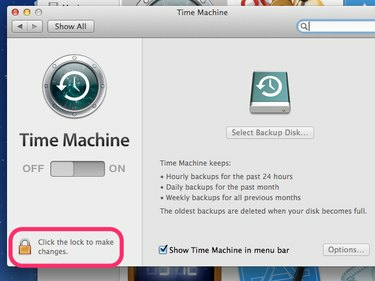
Credito de imagen: S.Maggio
Desliza el interruptor para encender Time Machine. Se le pedirá que elija una ubicación de respaldo. La primera copia de seguridad suele ser la que más tarda.
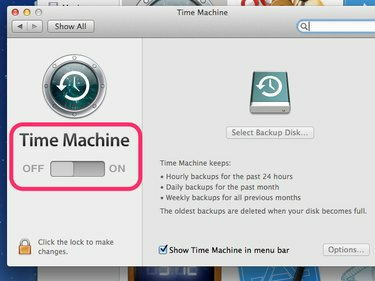
Credito de imagen: S.Maggio
Después de esto, Time Machine puede restaurar su Mac o archivos individuales a un estado anterior según la fecha y la hora, si es necesario.
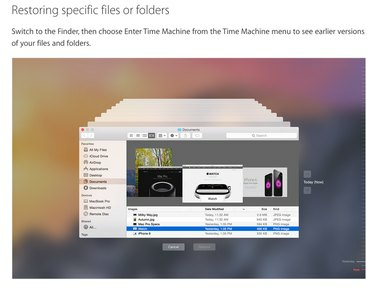
Encuentra el historial eliminado en una Mac
Paso 1
Para encontrar el historial eliminado en su Mac, ubique el ícono de Time Machine, que se asemeja a un reloj, en la barra de menú superior derecha. El dispositivo de respaldo debe estar conectado a su Mac y encendido para acceder a sus respaldos. Haga clic una vez en el símbolo de Time Machine para abrir el menú desplegable y seleccione Entrar en la máquina del tiempo. La Mac se conectará a su ubicación de respaldo.
Paso 2
Examine las copias de seguridad y las instantáneas tomadas por Time Machine. Estas instantáneas funcionan como Finder en Mac. Puede hacer clic dentro de cada ventana para encontrar la que está buscando, como Aplicaciones encontrar Safari para el historial eliminado.

Propina
Las instantáneas tienen marcas de graduación correspondientes a lo largo de la línea de tiempo con colores que indican qué instantáneas están disponibles. Las marcas de verificación rosadas o rojas representan instantáneas que se pueden restaurar ahora desde la copia de seguridad. Las marcas de verificación grises son instantáneas para las que no hay una copia de seguridad disponible.
Paso 3
Una vez que haya encontrado la instantánea deseada, haga clic en ella para seleccionarla y haga clic en Restaurar.

Propina
- Elimina tu historial de Internet para mayor seguridad en tu Mac. Para hacerlo en Safari, haga clic en Safari en el menú superior, luego Preferencias. En Privacidad, busque Cookies de Internet. Haga clic en Detalles para ver información sobre las Cookies de su historial de Internet. Haciendo clic Eliminar todos los datos del sitio web eliminará estas cookies y su historial de Internet junto con ellas.
- Para activar la navegación privada en su Mac, haga clic en Safari en el menú superior y elija Navegación privada. Torneado. en Navegación privada evita que Safari almacene datos relacionados con su. Búsquedas e historial de Internet. Cuando se enciende, esto elimina la necesidad de borrar el historial.




